Sabit diske erişim nasıl geri kazanılır, sabit disk açılamaması hatası nasıl düzeltilir

Bu yazımızda, sabit diskiniz bozulduğunda ona nasıl yeniden erişebileceğinizi anlatacağız. Haydi gelin birlikte izleyelim!
Bir yerde herhangi bir WI-FI bağlantısına erişiminiz olmadığında, erişim noktaları kullanışlı olabilir. WI-FI bağlantınız kapalıysa, birinden kolayca internet bağlantısına erişmenizi isteyebilirsiniz. Benzer şekilde, mobil etkin noktanız üzerinden internet bağlantısına bağlanmak için dizüstü bilgisayarınızda cihazınızın hücresel verilerini kullanabilirsiniz. Ancak, cihazınızın mobil erişim noktasının çalışmadığı veya bir mobil erişim noktasına bağlanamadığı zamanlar olabilir. Bu, önemli bir görevin ortasındayken ve mobil erişim noktanıza bağlanamıyorsanız sorun olabilir. Bu nedenle, size yardımcı olmak için, Mobile Hotspot'un Android'de çalışmamasını düzeltmek için izleyebileceğiniz bir kılavuzumuz var .
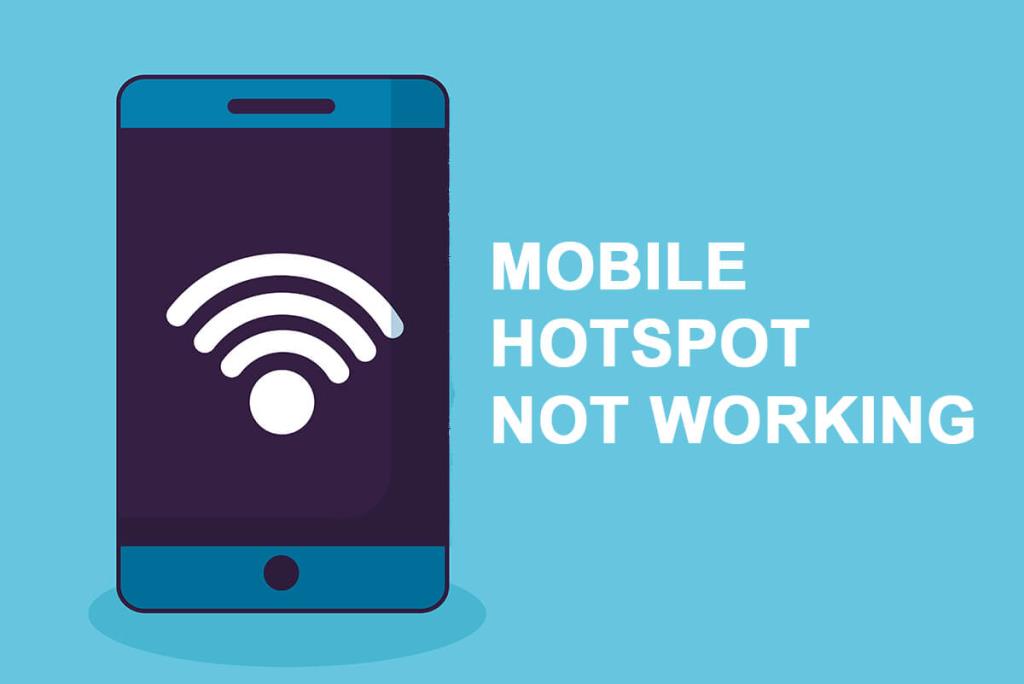
İçindekiler
Mobil erişim noktanızın Android cihazınızda çalışmamasının birkaç nedeni olabilir. Yaygın nedenlerden bazıları aşağıdaki gibi olabilir:
Bunlar, mobil erişim noktasının cihazınızda düzgün çalışmamasının bazı nedenleri olabilir.
Mobil erişim noktasının Android cihazınızda düzgün çalışmamasını düzeltmek için olası tüm çözümleri listeliyoruz.
Mobil erişim noktanız düzgün çalışmıyorsa yapmanız gereken ilk şey, hücresel verilerinizin çalışıp çalışmadığını kontrol etmektir . Ayrıca, cihazınızda uygun ağ sinyalleri alıp almadığınızı kontrol edin.
Hücresel verilerinizin düzgün çalışıp çalışmadığını kontrol etmek için web'de bir şeylere göz atabilir veya internet bağlantısı gerektiren uygulamaları kullanabilirsiniz.
Mobil erişim noktanızı dizüstü bilgisayarınızda veya başka bir cihazda kullanmak istiyorsanız, Android cihazınızın mobil erişim noktasını etkinleştirdiğinizden emin olmalısınız. Mobil erişim noktanızı etkinleştirmek için bu adımları izleyin.
1. Android cihazınızın Ayarlarına gidin ve telefonunuzun modeline bağlı olarak Taşınabilir erişim noktası veya Mobil erişim noktası üzerine dokunun .
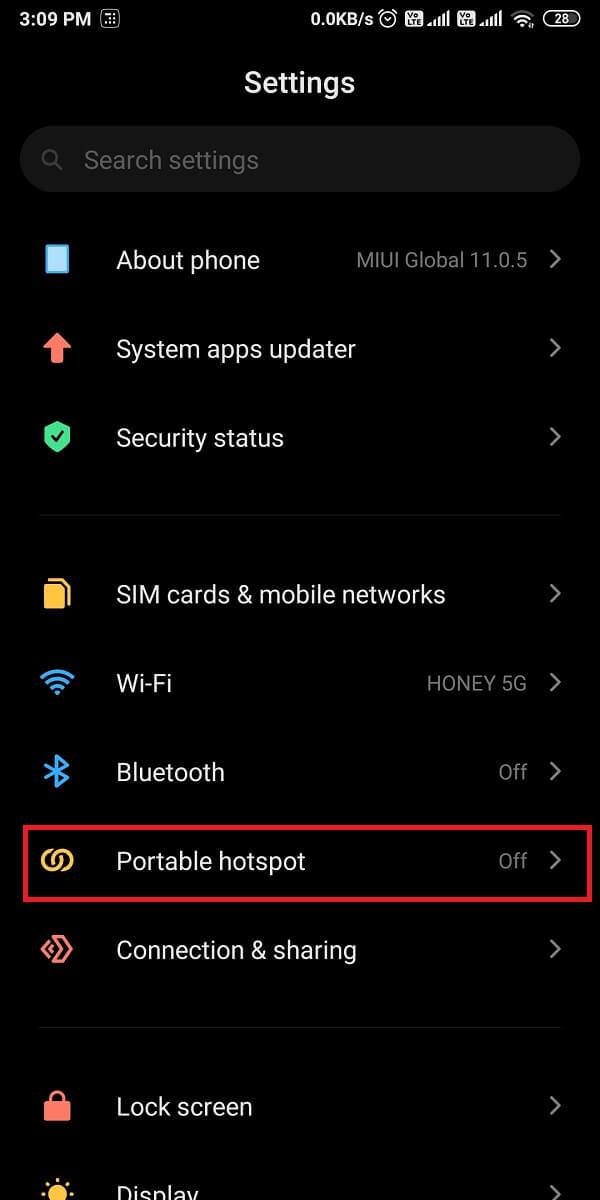
2. Son olarak, Taşınabilir ortak erişim noktası veya Mobil erişim noktası yanındaki geçiş düğmesini açın .
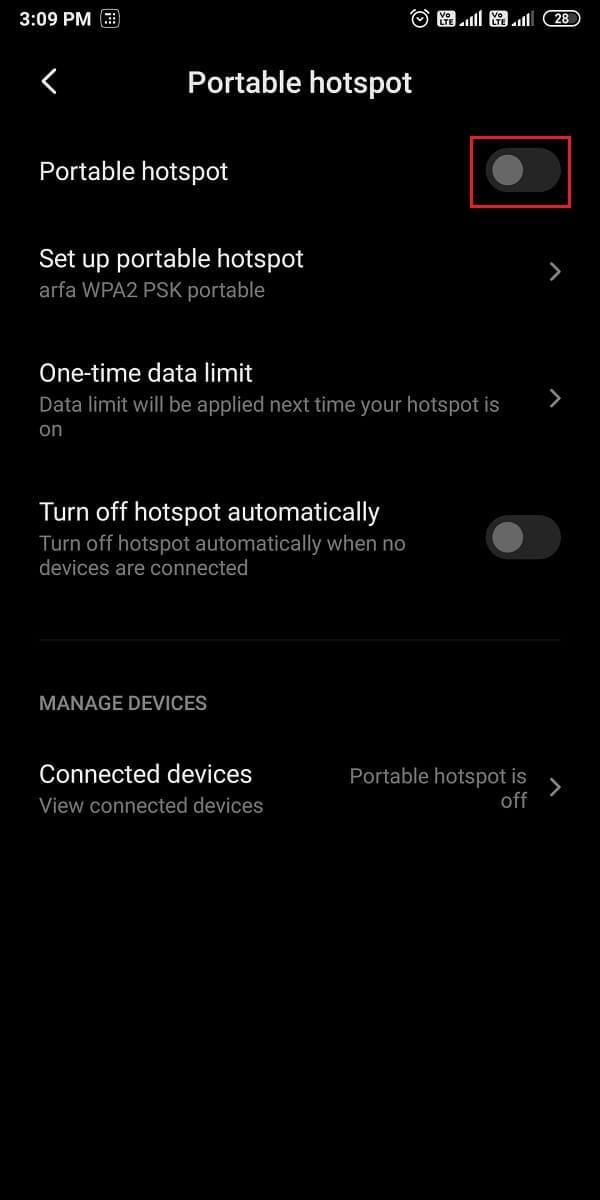
To Android'de çalışmıyor Mobil Hotspot'unuzu düzeltmek , sen iki cihazı yeniden başlatmayı deneyebilirsiniz. Hotspot'u ve alıcı cihazı paylaşmak istediğiniz cihaz. Cihazınız, yeniden başlatmak için uzun süreli basın cihazınızın güç düğmesine üzerinde ve musluğu Yeniden Başlat .

Cihazınızı yeniden başlattıktan sonra, bu yöntemin mobil erişim noktanızı düzeltip düzeltmediğini kontrol edebilirsiniz.
Ayrıca Okuyun: Telefonunuzun 4G Volte'u Destekleyip Desteklemediğini Nasıl Kontrol Edebilirsiniz?
Cihazınızı başka bir cihazdan erişim noktasına bağlamaya çalışıyorsanız ancak cihaz bağlantısı Wi-Fi bağlantı listenizde görünmüyorsa. Ardından, bu durumda, Android Wi-Fi Hotspot'un çalışmama sorununu gidermek için Wi-Fi'nizi yeniden başlatmayı deneyebilirsiniz. Bu adımları takip et.
Cihazınızda Ayarlar'ı açın ve Wi-Fi veya Ağ ve internet bölümüne gidin. Wi-Fi'nin yanındaki geçişi kapatın ve tekrar Wi-Fi'nin yanındaki geçişi açın .

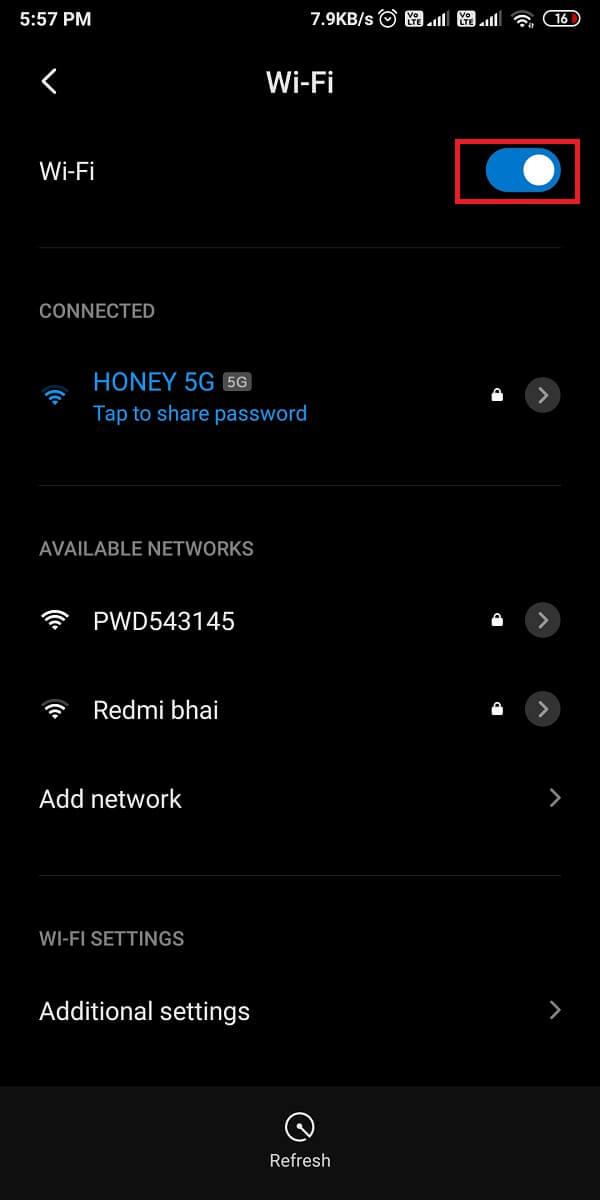
Wi-Fi'nizi AÇIK ve ardından KAPALI konuma getirmenin, cihazınızdaki mobil erişim noktası sorununu çözeceğini umuyoruz.
Bazen, cihazda aktif bir mobil veri planı yoksa, hotspot'unuzu paylaşırken veya başka birinin mobil hotspot'una bağlanırken sorunlarla karşılaşabilirsiniz.
Bu nedenle, mobil erişim noktasının düzgün çalışmasını sağlamak için cihazdaki aktif mobil veri planını kontrol edin . Ayrıca günlük internet kullanım limitinizi aşarsanız mobil erişim noktanızı paylaşamazsınız . Mobil veri paketinizi ve günün bakiye verilerini kontrol etmek için aşağıdaki adımları takip edebilirsiniz:
1. İlk adım, cihazınızdaki mobil veri paketinin türünü kontrol etmektir. Bunun için, sen çevirebilirsiniz veya mobil şebeke operatörü sağlar numaraya bir mesaj göndermek . Örneğin, Airtel mobil şebeke operatörü için *123# tuşlayabilir veya JIO için veri paketi ayrıntılarınızı öğrenmek için JIO uygulamasını kullanabilirsiniz .
2. Cihazınızdaki mevcut veri paketini kontrol ettikten sonra günlük limiti aşıp aşmadığınızı kontrol etmelisiniz. Bunun için cihazınızın Ayarlar bölümüne gidin ve ' Bağlantı ve paylaşım ' bölümüne gidin .

3. Veri kullanımı üzerine dokunun . Burada, gün için veri kullanımınızı görebileceksiniz.

Etkin bir veri planınız varsa, Mobile Hotspot'un Android'de çalışmamasını düzeltmek için sonraki yöntemi izleyebilirsiniz .
Çoğu kullanıcının karşılaştığı yaygın sorun, bir etkin nokta bağlantısına bağlanırken yanlış parola yazmaktır. Yanlış bir şifre yazarsanız, Wi-Fi Hotspot çalışmıyor sorununu düzeltmek için ağ bağlantısını unutmanız ve tekrar doğru şifreyi yazmanız gerekebilir.
1. Cihazınızda Ayarlar'ı açın ve telefonunuza bağlı olarak Wi-Fi veya Ağ ve internet'e dokunun .

2. Şimdi, bağlanmak istediğiniz etkin nokta ağına dokunun ve ' Ağı unut 'u seçin .
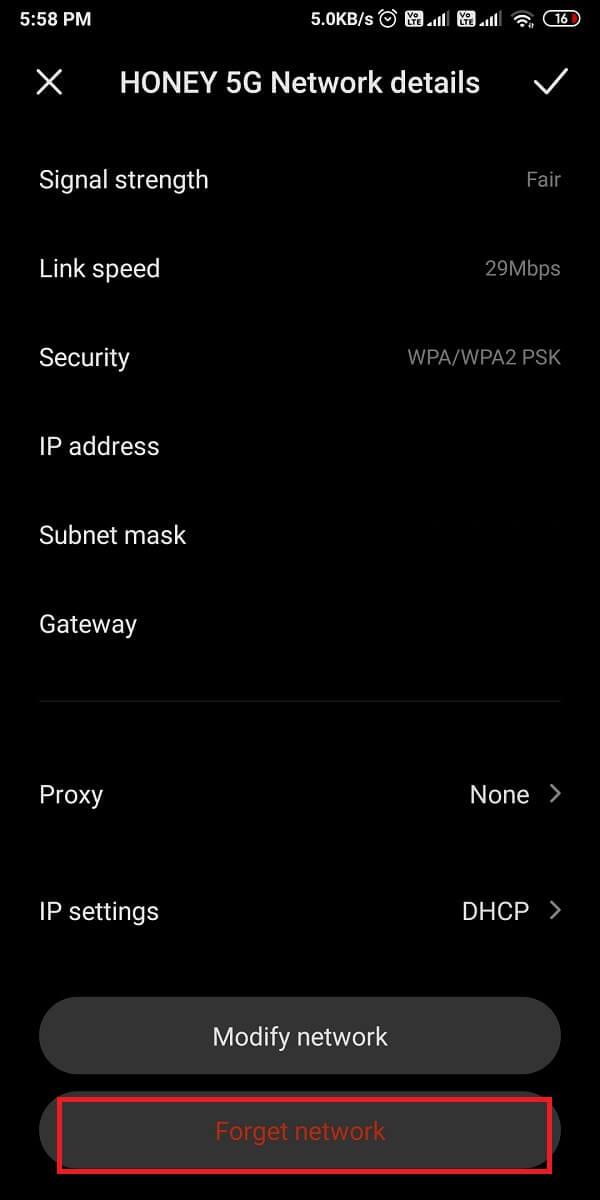
3. Son olarak, etkin nokta ağına dokunabilir ve cihazınızı bağlamak için doğru şifreyi yazabilirsiniz .
Bu kadar; diğer cihazınızda hotspot ağınıza bağlanıp bağlanamayacağınızı kontrol edebilirsiniz.
Ayrıca Okuyun: Android Telefonda Wi-Fi sinyali nasıl artırılır
Çoğu Android cihazı, kablosuz bağlantı üzerinden daha hızlı veri iletimi sağlamak için kullanıcıların bir 5 GHz etkin nokta frekans bandına katılmasına veya oluşturmasına olanak tanır.
Ancak, birçok Android cihaz 5GHz frekans bandını desteklemez. Bu nedenle, 5GHz frekans bandına sahip hotspot'unuzu 5GHz frekans bandını desteklemeyen başka bir cihazla paylaşmaya çalışıyorsanız, hotspot bağlantınız alıcı cihazda görünmeyecektir.
Böyle bir durumda, Wi-Fi bulunan her cihaz 2GHz frekans bandını desteklediğinden , frekans bandını her zaman 5GHz'den 2.4GHz'e değiştirebilirsiniz . Cihazınızdaki frekans bandını değiştirmek için şu adımları izleyin:
1. Cihazınızda Ayarlar'ı açın ve telefonunuza bağlı olarak Taşınabilir erişim noktası veya Ağ ve internet'e dokunun .
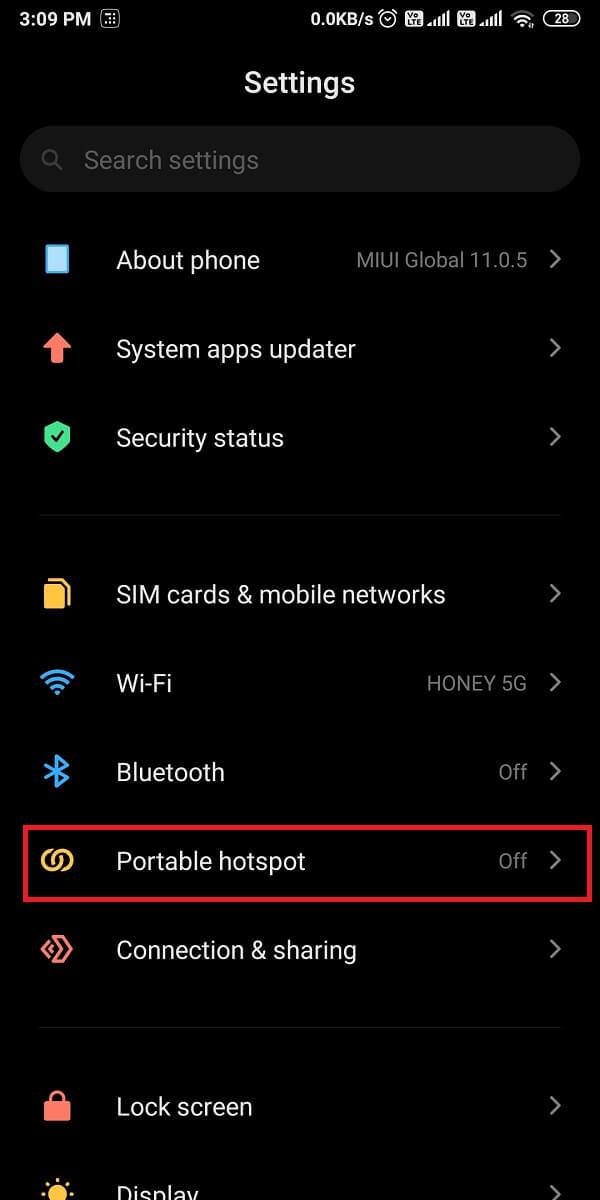
2. Şimdi Wi-Fi etkin noktasına gidin ve Gelişmiş sekmesine gidin. Bazı kullanıcılar frekans bandı seçeneğini ' Taşınabilir erişim noktası kur ' altında bulabilir .
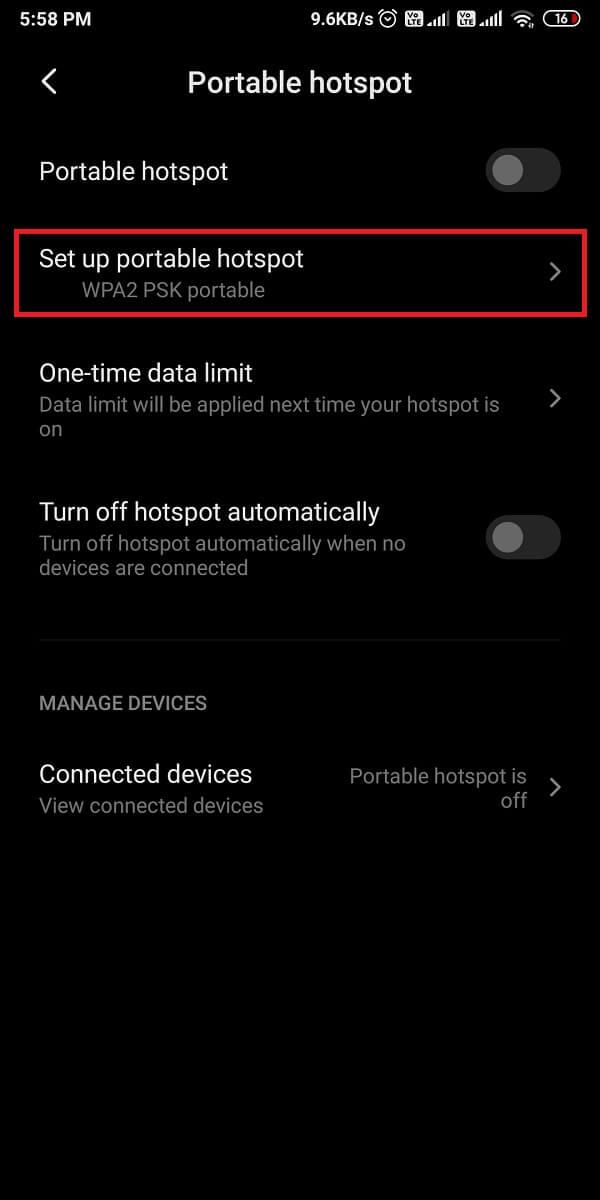
3. Son olarak, ' AP bandını seç ' seçeneğine dokunabilir ve 5.0 GHz'den 2.4 GHz'e geçiş yapabilirsiniz .
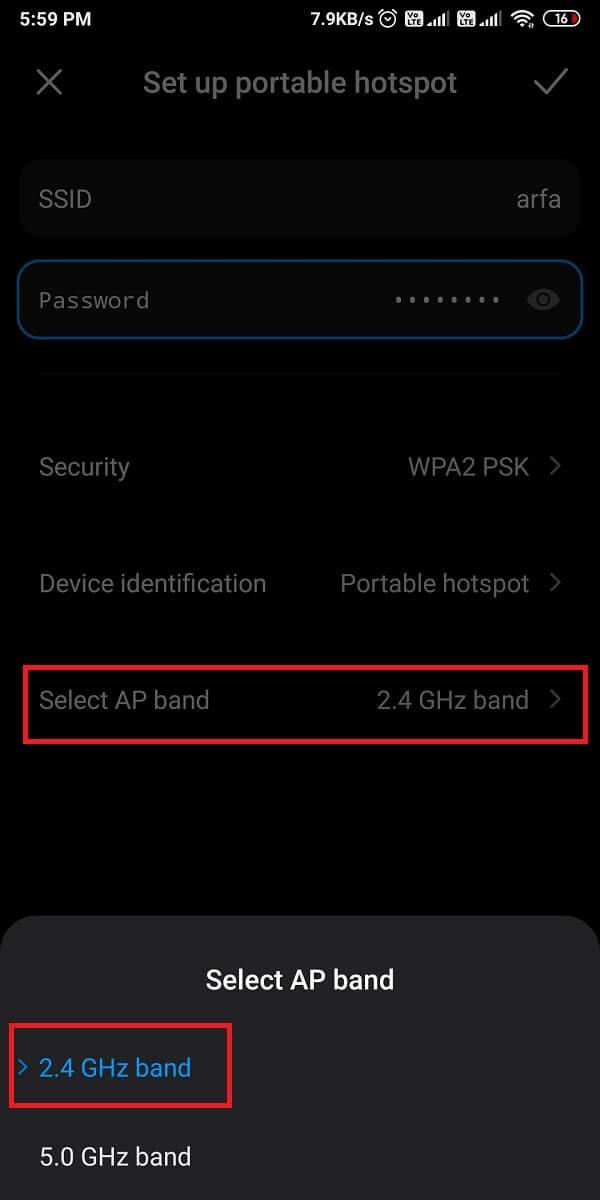
Cihazınızdaki frekans bandını değiştirdikten sonra, bu yöntemin Hotspot'un Android sorunu üzerinde çalışmamasını düzeltip düzeltmediğini kontrol edebilirsiniz .
Bazen önbellek verilerinizi temizlemek, Android cihazınızda çalışmayan mobil erişim noktanızı düzeltmenize yardımcı olabilir. Yukarıdaki yöntemlerden hiçbiri işinize yaramazsa cihazınızdaki önbellek dosyalarını temizlemeyi deneyebilirsiniz . Ancak, cihazınızı kurtarma modunda yeniden başlatmanız gerektiğinden bu yöntem bazı kullanıcılar için biraz karmaşık olabilir . Bu yöntem için şu adımları izleyin.
Cihazınızda pil tasarrufunu etkinleştirdiğinizde, mobil erişim noktanızı kullanamayabilirsiniz. Pil tasarrufu modu, cihazınızın pil seviyesini kaydetmek ve korumak için harika bir özelliktir. Ancak bu özellik, etkin noktanızı kullanmanızı engelleyebilir. Pil tasarrufu modunu devre dışı bırakarak Mobile Hotspot'un Android'de çalışmamasını şu şekilde düzeltebilirsiniz:
1. Cihazınızda Ayarlar'ı açın ve Pil ve performans veya Pil Tasarrufu seçeneğine dokunun .
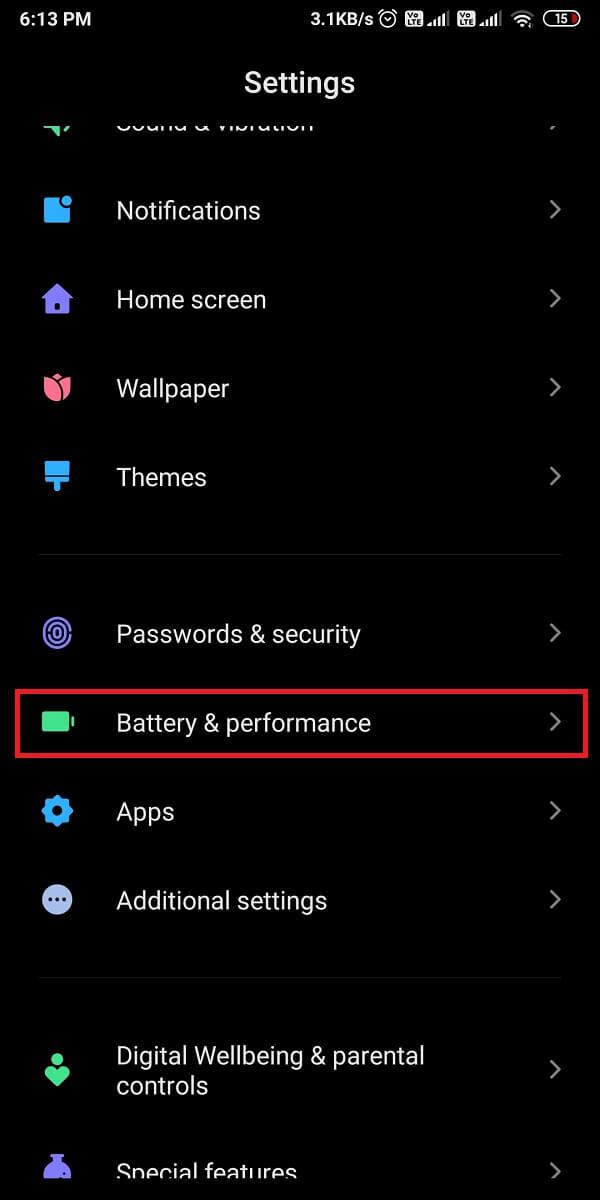
2. Son olarak, modu devre dışı bırakmak için Pil tasarrufunun yanındaki anahtarı kapatın .
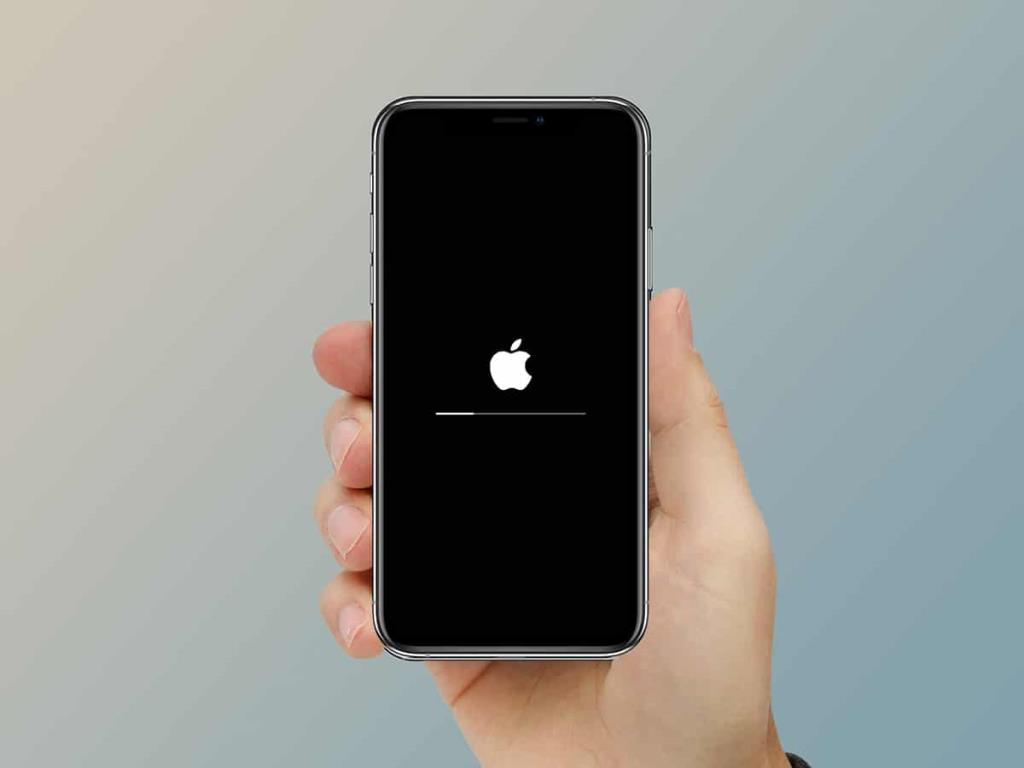
Şimdi, mobil erişim noktanızın çalışıp çalışmadığını kontrol edin. Değilse, bir sonraki yöntemi deneyebilirsiniz.
Telefonunuzun yeni sürüm güncellemeleriyle güncel olduğundan emin olun. Bazen, eski sürümü kullanıyorsanız mobil erişim noktanızı bağlama veya paylaşma sorunlarıyla karşılaşabilirsiniz. Bu nedenle cihazınızın güncel olup olmadığını kontrol etmek için aşağıdaki adımları takip edebilirsiniz.
1. Cihazınızda Ayarlar'ı açın ve Telefon hakkında bölümüne gidin.

2. Cihazınız için herhangi bir güncelleme olup olmadığını görmek için Sistem güncellemesi ve Güncellemeleri kontrol et üzerine dokunun .
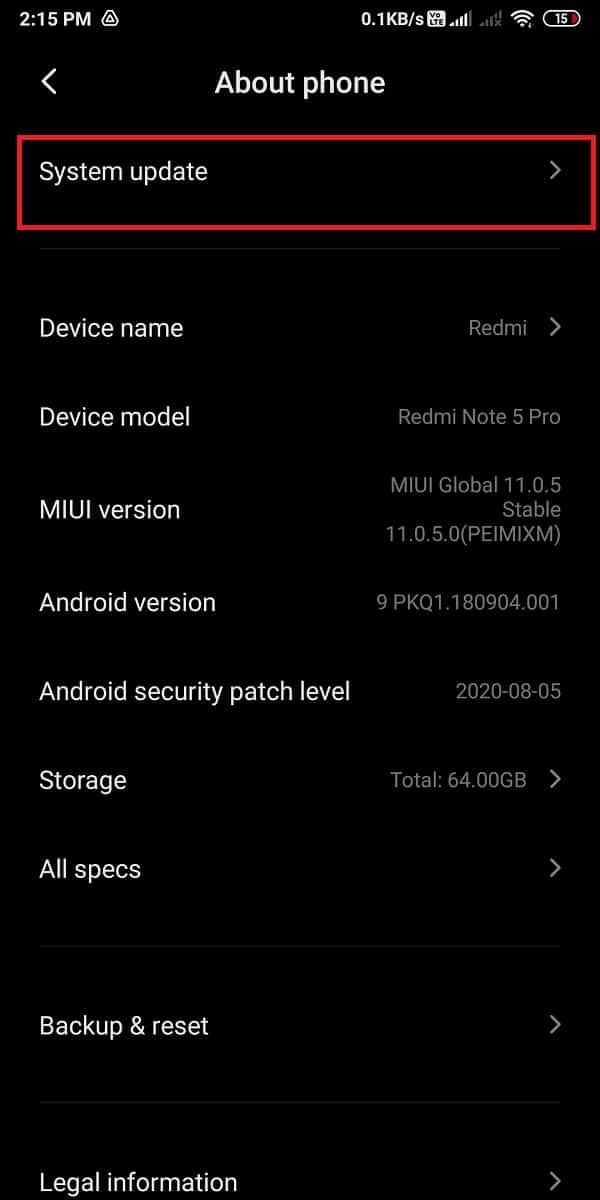
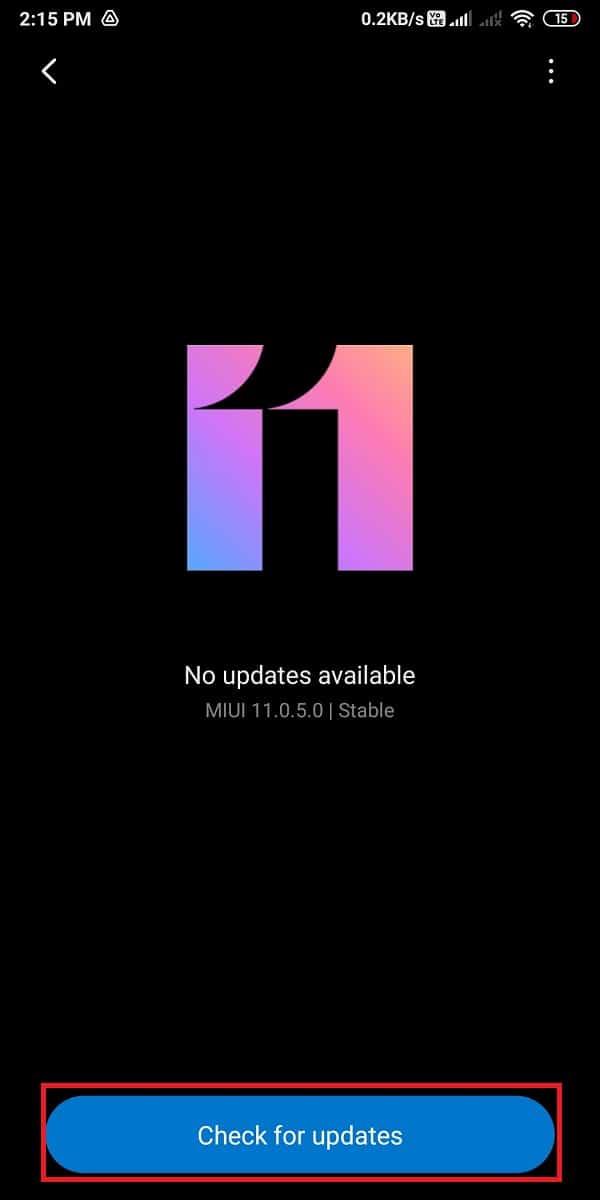
To Android'de çalışmıyor Mobil Hotspot'unuzu düzeltmek , parolayı kaldırarak açık hotspot ağ oluşturabilirsiniz. hotspot tethering, yalnızca sizin veya şifrenizi paylaştığınız kullanıcıların kablosuz hotspot ağınıza bağlanabilmesi için bir şifre belirlemenizi sağlar. Ancak, mobil erişim noktanıza bağlanamıyorsanız, şifre korumasını kaldırmayı deneyebilirsiniz. Açık bir ağ oluşturmak için şu adımları izleyin:
1. Cihazınızın Ayarları'nı açın ve Taşınabilir erişim noktası veya Ağ ve internet bölümüne gidin.
2. dokunun taşınabilir hotspot yukarı Set veya Mobil hotspot ardından dokunun Güvenlik gelen ve anahtar WPA2 PSK için Yok'. '
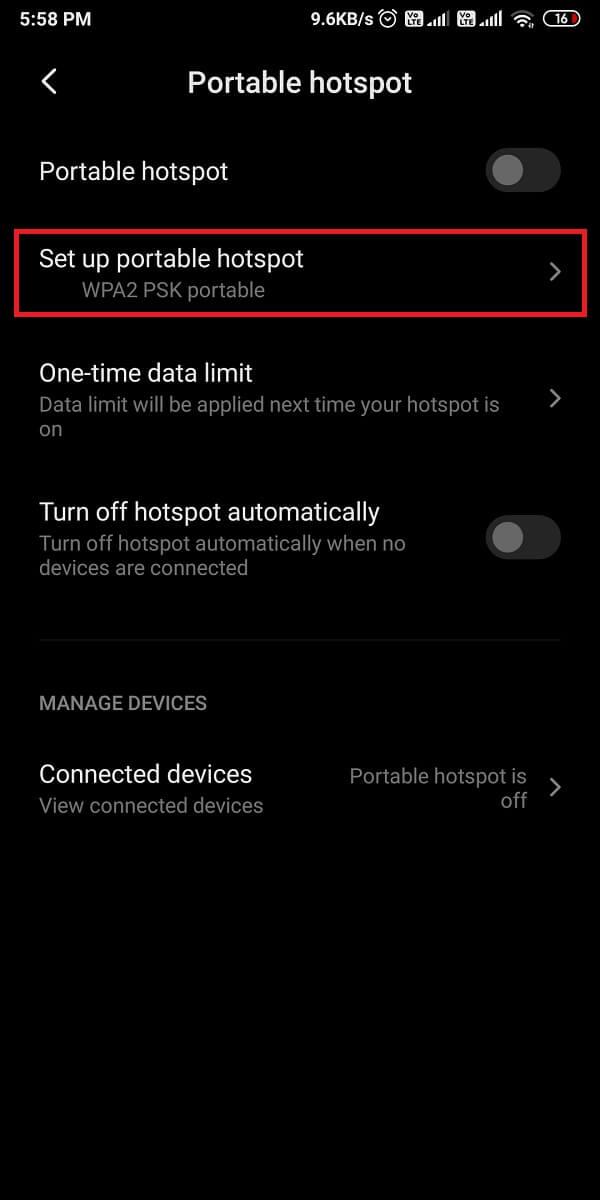
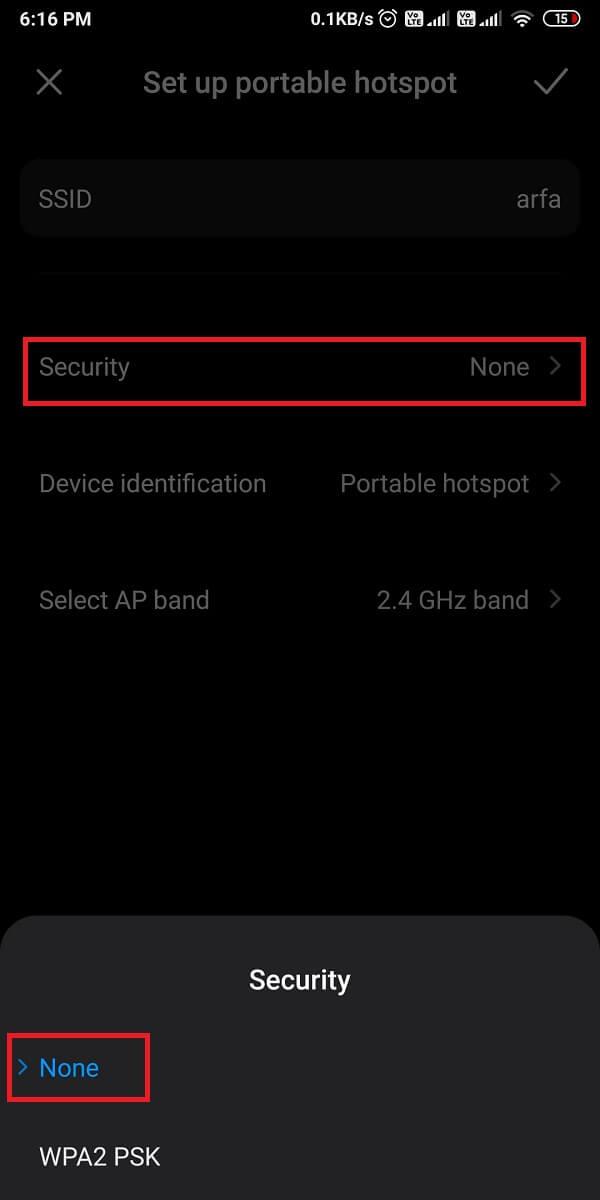
Açık bir ağ oluşturduktan sonra mobil etkin noktanızı yeniden başlatın ve cihazınızı bağlamayı deneyin . Açık ağa bağlanabiliyorsanız, rastgele kullanıcıların kullanmasını önlemek için mobil etkin noktanız için yeni bir şifre oluşturabilirsiniz.
Ayrıca Okuyun: Android'de Wi-Fi Şifresi Nasıl Bulunur?
Çoğu Android cihaz, hiçbir cihaz bağlı olmadığında veya alıcı cihazlar uyku moduna geçtiğinde etkin noktayı otomatik olarak kapatan özelliğe sahiptir. Android cihazınız, alıcı cihazı yeniden başlattığınızda bile Hotspot'u otomatik olarak kapatabilir. Bu nedenle, Android Wi-Fi Hotspot çalışmıyor hatasını düzeltmek için özelliği devre dışı bırakmak için şu adımları takip edebilirsiniz:
1. Cihazınızda Ayarlar'ı açın ve Ağ ve internet veya Taşınabilir ortak erişim noktasına gidin .
2. Son olarak, ' Hotspot'u otomatik olarak kapat ' seçeneğinin yanındaki anahtarı kapatın .
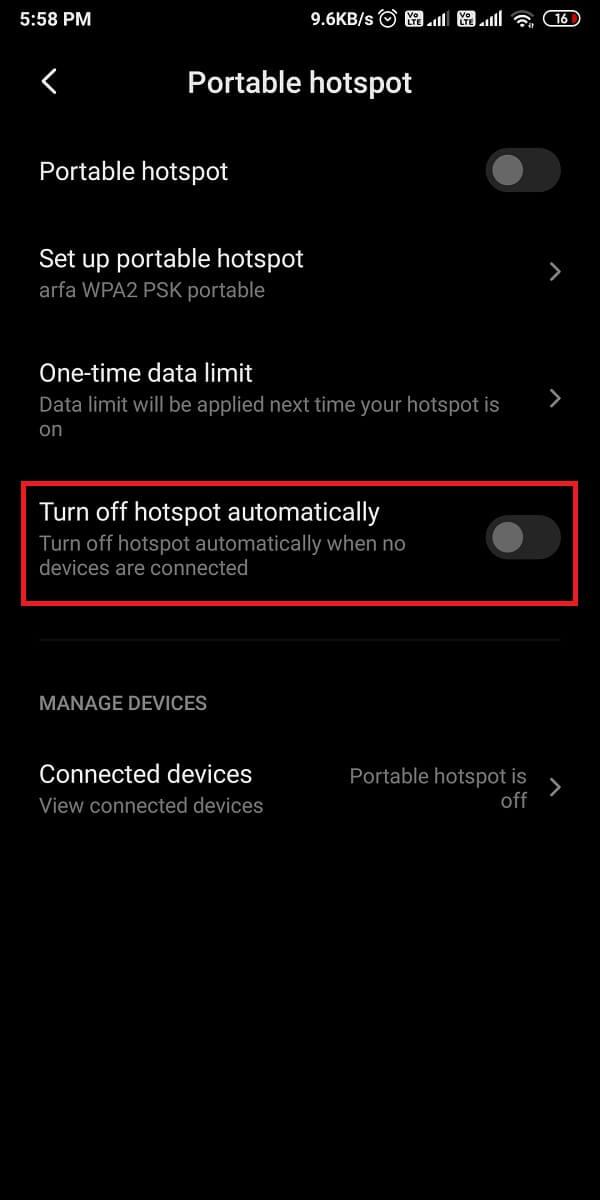
Bu özelliği devre dışı bıraktığınızda, hiçbir cihaz bağlı olmadığında bile etkin noktanız etkin kalacaktır.
Mobil erişim noktanız çalışmıyorsa, mobil verilerinizi diğer cihazlarla paylaşmak için her zaman Bluetooth tethering'i kullanabilirsiniz. Android cihazlar, kullanıcıların cep telefonunun hücresel verilerini Bluetooth aracılığıyla paylaşmasına olanak tanıyan dahili bir Bluetooth tethering özelliği ile birlikte gelir. Bu nedenle, Mobil Bağlantı Noktasının çalışmama sorununu gidermek için alternatif Bluetooth tethering yöntemini kullanabilirsiniz.
1. Cihazınızdaki Ayarlar'a gidin ve Bağlantı ve paylaşım sekmesini açın.
2. Son olarak, Bluetooth tethering'in yanındaki düğmeyi açın .
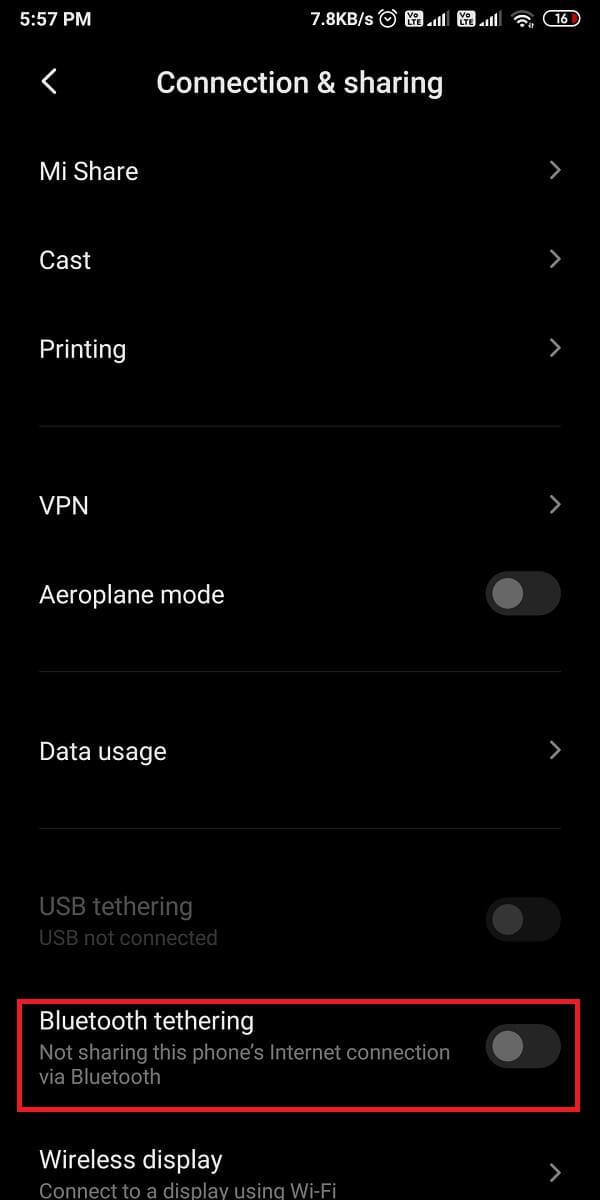
Bu kadar; diğer cihazınızı Bluetooth aracılığıyla cep telefonunuzun hücresel verilerine bağlayın.
Cihazınızda mobil erişim noktasının düzgün çalışmamasının nedenini bulamıyorsanız, cihazınızın Wi-Fi, mobil ve Bluetooth ayarlarını sıfırlayabilirsiniz. Android akıllı telefonlar, kullanıcıların tüm telefonunuzu sıfırlamak yerine belirli Wi-Fi, mobil ve Bluetooth ayarlarını sıfırlamasına olanak tanır.
1. Cihazınızda Ayarlar'ı açın ve Bağlantı ve paylaşım'a gidin . Bazı kullanıcıların , sıfırlama seçeneklerine erişmek için Sistem Ayarları'nı açması ve Gelişmiş sekmesine gitmesi gerekebilir .
2. Bağlantı ve paylaşım altında , Wi-Fi, mobil ve Bluetooth'u sıfırla üzerine dokunun .
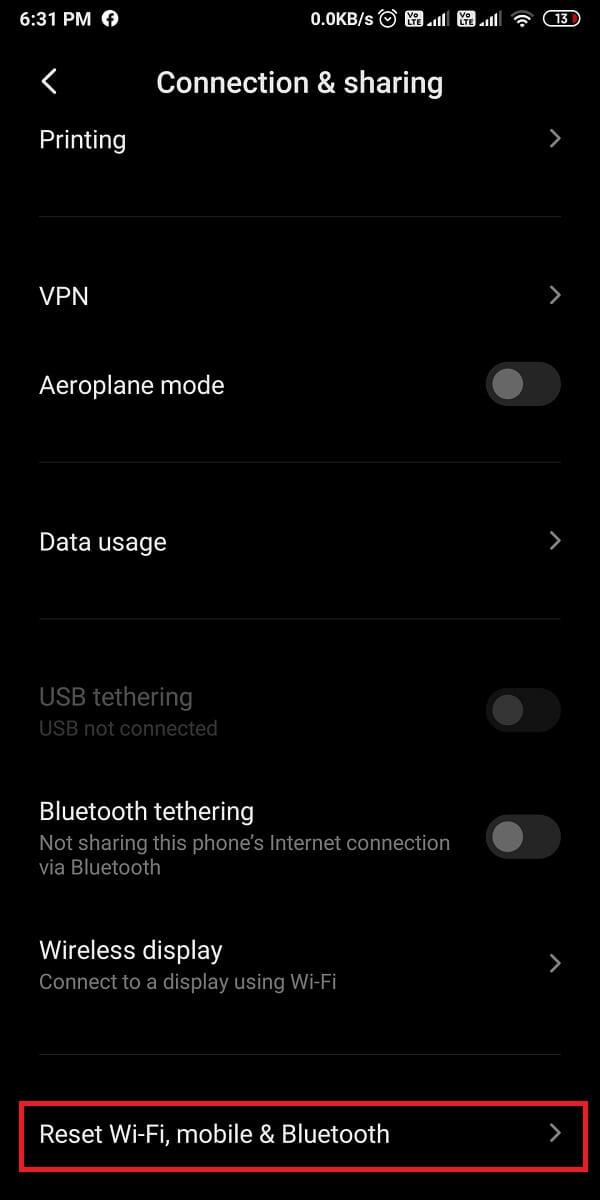
3. Son olarak, ekranın alt kısmından Ayarları sıfırla'yı seçin .
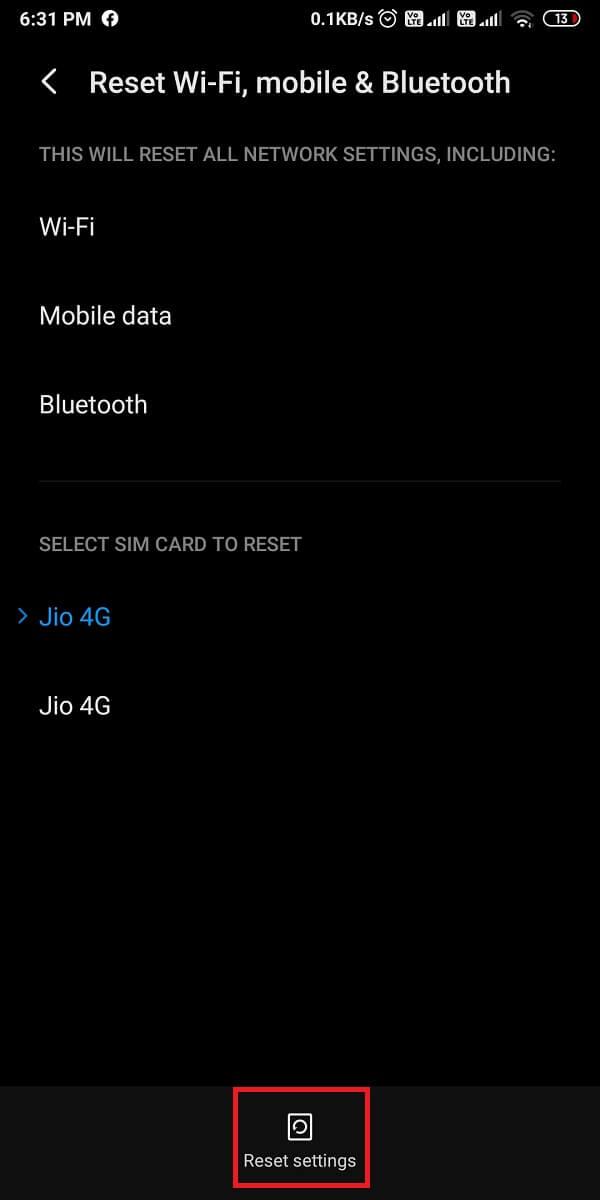
Android cihazınız Wi-Fi, mobil veri ve Bluetooth ayarlarınızı sıfırladıktan sonra, etkin nokta bağlantınızı kurabilir ve kablosuz ağa bağlanıp bağlanamayacağınızı kontrol edebilirsiniz.
Ayrıca Okuyun: Wi-Fi Şifrelerini Android'de Kolayca Paylaşma
Bu yöntem birçok kullanıcı için işe yaradı ve Mobil Bağlantı Noktasının Android'de çalışmamasını düzeltmeyi başardılar:
1. İlk adım, Ayarlar uygulamasını zorla durdurmaktır . Bunun için cihazınızın Ayarlar bölümüne gidin ve Uygulamalar bölümüne gidin .

2. Uygulamaları yönet üzerine dokunun ve listeden Ayarlar uygulamasını bulun ve ekranın alt kısmından Zorla durdurma üzerine dokunun .

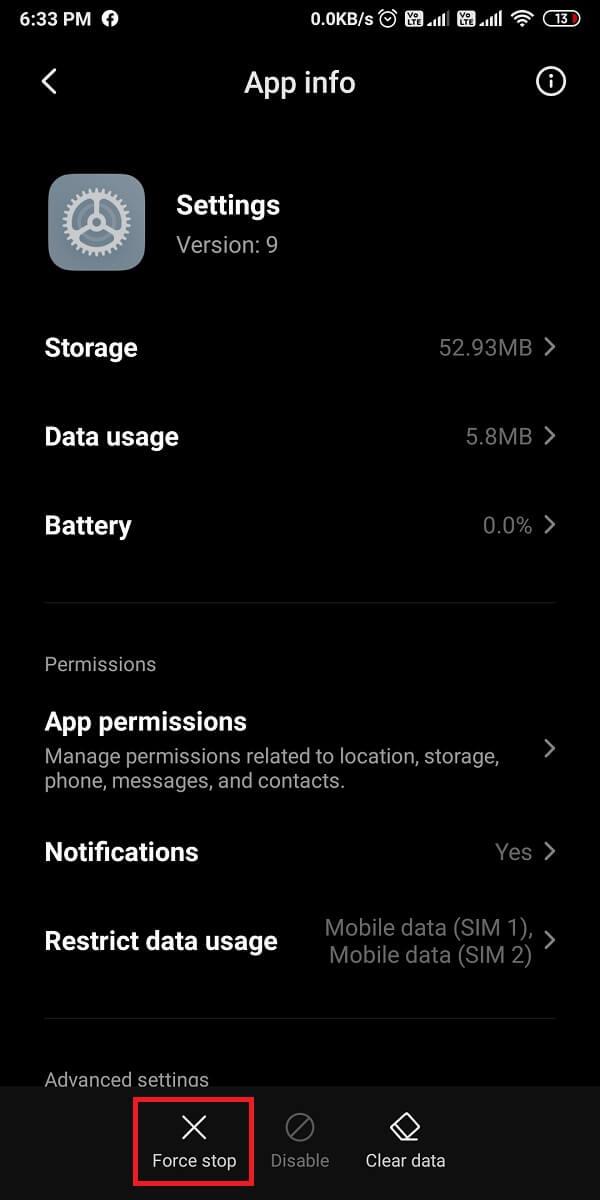
3. Uygulamayı zorla durdurduktan sonra ekran kapanacaktır.
4. Şimdi, yukarıdaki adımları tekrarlayın ve Uygulamalar bölümünün altındaki Ayarlar uygulamasını açın .
5. Uygulama bilgisi bölümünün altında, Depolama üzerine dokunun .
6. Son olarak, depolamayı temizlemek için ekranın alt kısmından Verileri temizle öğesini seçin .
Bu yöntemin cihazınızdaki mobil erişim noktası hatasını düzeltip düzeltemeyeceğini görmek için mobil erişim noktanızı cihazınıza bağlamayı deneyin.
Mobil erişim noktasını kullanmak için cihazınızda izin verilen cihaz sayısını kontrol edebilirsiniz. Sınırı 1 veya 2 olarak ayarlarsanız ve üçüncü cihazı mobil erişim noktanıza bağlamayı denerseniz, kablosuz erişim noktası ağını kullanamazsınız. Mobil erişim noktanıza bağlanmasına izin verilen cihaz sayısını kontrol etmek için şu adımları izleyin:
1. Cihazınızda Ayarlar'ı açın ve bir Taşınabilir ortak erişim noktasına veya Ağ ve internet'e dokunun .
2. dokunun Bağlı cihazların ardından dokunun bağlı cihazların Sınırı mobil hotspot erişmesine izin cihazların sayısını kontrol etmek.
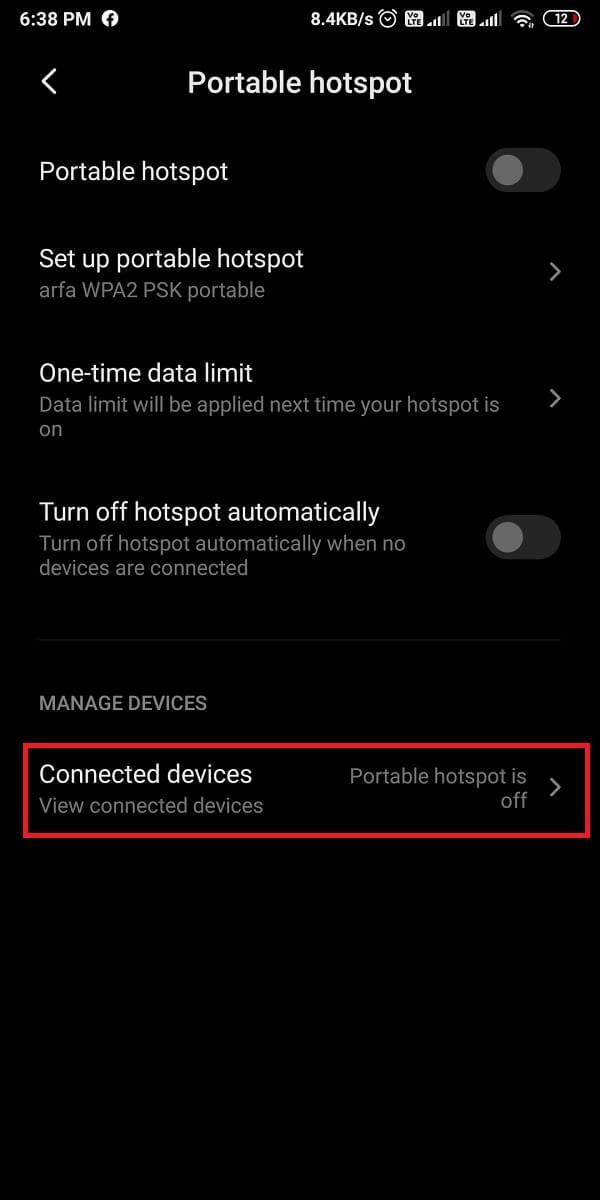
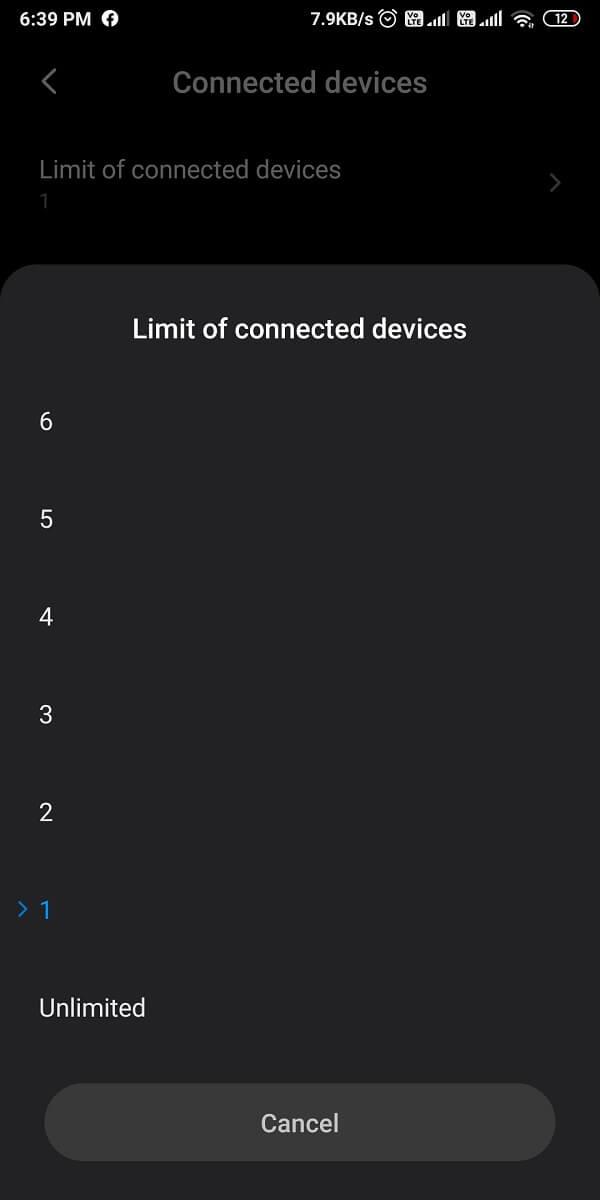
Bazı Android cihazlarda, Wi-Fi bağlantısı dengesiz olduğunda otomatik olarak mobil verilerinize geçiş yapan bir akıllı ağ değiştirme seçeneği bulunur. Bu özellik bağlantı sorunlarına neden olabilir ve mobil erişim noktanızın düzgün çalışmamasının nedeni bu olabilir. Bu nedenle, etkin noktanın Android telefonda çalışmamasını düzeltmek için aşağıdaki adımları izleyerek akıllı ağ anahtarını devre dışı bırakabilirsiniz:
1. Cihazınızda Ayarlar'ı açın ve Wi-Fi üzerine dokunun .
2. Aşağı kaydırın ve Ek ayarlar'ı açın . Bazı kullanıcılar ekranın sağ üst köşesinde ' Daha Fazla ' seçeneğine sahip olacaktır .
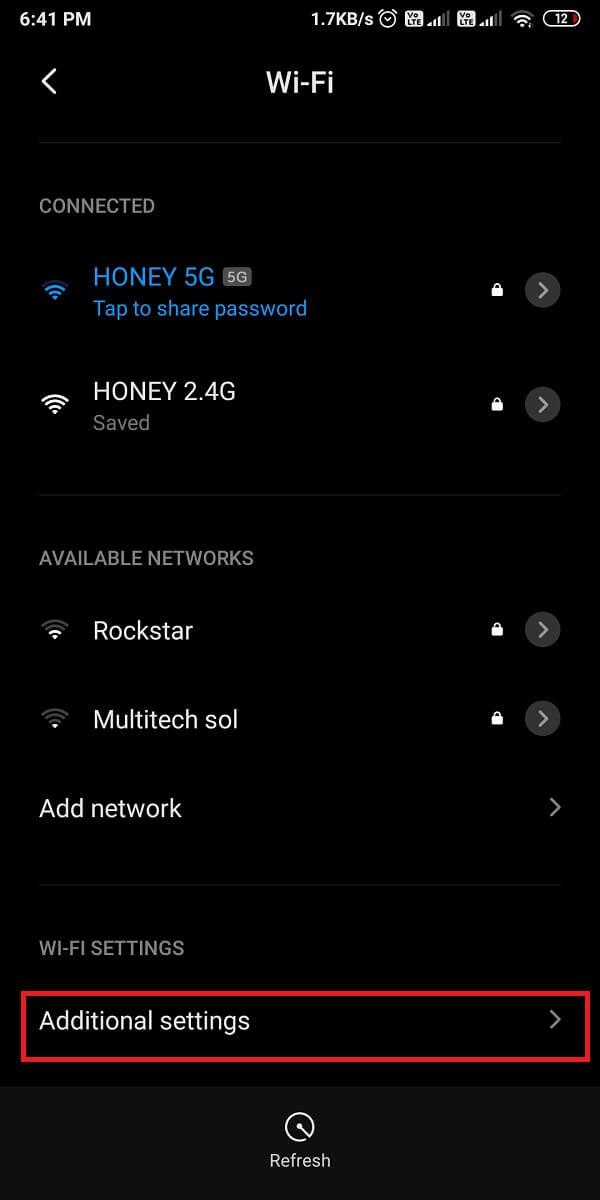
3. Wi-Fi yardımcısı veya akıllı ağ anahtarına dokunun ve Wi-Fi yardımcısı veya Akıllı ağ anahtarının yanındaki anahtarı kapatın .
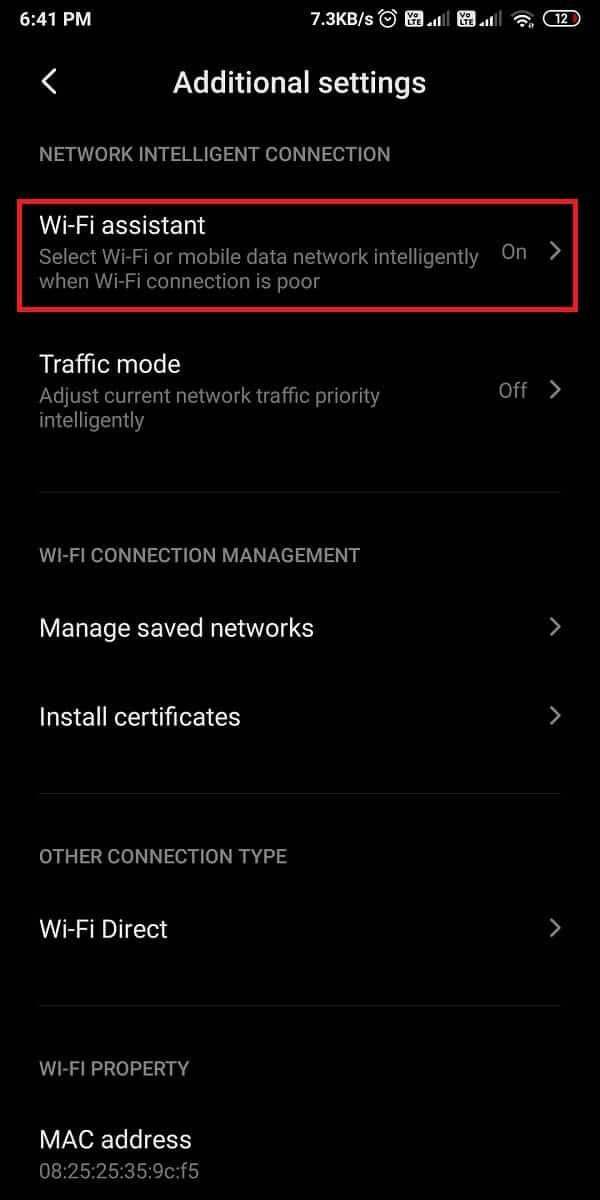
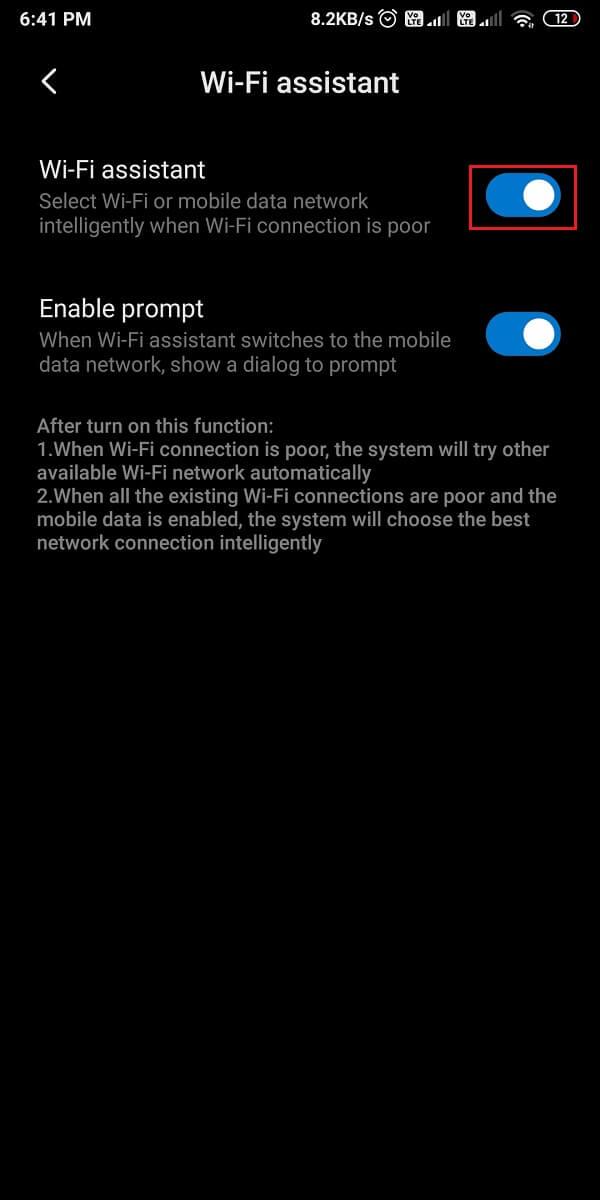
Bu özelliği devre dışı bıraktıktan sonra mobil erişim noktanızı cihazınıza bağlamayı deneyebilirsiniz.
Yukarıdaki yöntemlerden hiçbiri işe yaramazsa cihazınızı fabrika ayarlarına sıfırlayabilirsiniz. Cihazı fabrika ayarlarına sıfırladığınızda tüm cihaz ayarlarınız varsayılana dönecek ve cihazınızdaki tüm verileri kaybedeceksiniz. Bu nedenle, bu yönteme geçmeden önce tüm fotoğraflarınızın, kişilerinizin, videolarınızın ve diğer önemli dosyalarınızın yedeğini almanızı öneririz . Cihazınızı fabrika ayarlarına sıfırlamak için bu adımları izleyin.
1. Cihazınızın Ayarlarına gidin ve Telefon hakkında bölümüne gidin.
2. Yedekle ve sıfırla üzerine dokunun, ardından aşağı kaydırın ve Tüm verileri sil (fabrika ayarlarına sıfırlama) üzerine dokunun .


3. Son olarak, ekranın alt kısmındaki Telefonu sıfırla üzerine dokunun ve onaylamak için şifrenizi girin .

Sonunda, mobil bağlantı noktanızdaki sorunu çözemezseniz, cep telefonunuzu bir onarım merkezine götürebilirsiniz. Acil müdahale gerektirebilecek bazı önemli sorunlar olabilir. Bu nedenle, telefonunuzu onarım merkezine götürmek her zaman daha iyidir.
Sık Sorulan Sorular (SSS)
S1. Hotspot'um neden çalışmıyor?
Hotspot'unuz cihazınızda çalışmıyorsa, bir veri paketiniz olmayabilir veya mobil verinizin günlük sınırını aşmış olabilirsiniz. Başka bir neden, cihazınızdaki zayıf ağ sinyalleri olabilir.
S2. Android Wi-Fi Hotspot neden çalışmıyor?
Mobil erişim noktanızın düzgün çalıştığından emin olmak için, cihazınızda etkin noktayı ve alıcı cihazda Wi-Fi'yi açtığınızdan emin olun. Bir Android Wi-Fi etkin noktasına bağlanırken doğru şifreyi yazmaya da özen göstermelisiniz .
S3. Hotspot'um neden Android'de çalışmıyor?
Hotspot'unuzun Android cihazınızda çalışmamasının birkaç nedeni olabilir. Cihazınızın etkin noktasını ve alıcı cihazda Wi-Fi'yi etkinleştirdiğinizden emin olun. Ayrıca, Mobil Erişim Noktasının Android'de çalışmamasını düzeltmek için erişim noktanızı veya cihazınızı yeniden başlatabilirsiniz.
Tavsiye edilen:
Bu kılavuzun yardımcı olduğunu ve mobil erişim noktasının Android sorunu üzerinde çalışmamasını düzeltebildiğinizi umuyoruz . Bu makaleyle ilgili hala herhangi bir sorunuz varsa, yorumlar bölümünde onlara sormaktan çekinmeyin.
Bu yazımızda, sabit diskiniz bozulduğunda ona nasıl yeniden erişebileceğinizi anlatacağız. Haydi gelin birlikte izleyelim!
İlk bakışta AirPods, diğer gerçek kablosuz kulaklıklara benziyor. Ancak birkaç az bilinen özelliği keşfedilince her şey değişti.
Apple, yepyeni buzlu cam tasarımı, daha akıllı deneyimler ve bilindik uygulamalarda iyileştirmeler içeren büyük bir güncelleme olan iOS 26'yı tanıttı.
Öğrencilerin çalışmaları için belirli bir dizüstü bilgisayara ihtiyaçları vardır. Bu dizüstü bilgisayar, seçtikleri bölümde iyi performans gösterecek kadar güçlü olmasının yanı sıra, tüm gün yanınızda taşıyabileceğiniz kadar kompakt ve hafif olmalıdır.
Windows 10'a yazıcı eklemek basittir, ancak kablolu cihazlar için süreç kablosuz cihazlardan farklı olacaktır.
Bildiğiniz gibi RAM, bir bilgisayarda çok önemli bir donanım parçasıdır; verileri işlemek için bellek görevi görür ve bir dizüstü bilgisayarın veya masaüstü bilgisayarın hızını belirleyen faktördür. Aşağıdaki makalede, WebTech360, Windows'ta yazılım kullanarak RAM hatalarını kontrol etmenin bazı yollarını anlatacaktır.
Akıllı televizyonlar gerçekten dünyayı kasıp kavurdu. Teknolojinin sunduğu pek çok harika özellik ve internet bağlantısı, televizyon izleme şeklimizi değiştirdi.
Buzdolapları evlerde sıkça kullanılan cihazlardır. Buzdolapları genellikle 2 bölmeden oluşur, soğutucu bölme geniştir ve kullanıcı her açtığında otomatik olarak yanan bir ışığa sahiptir, dondurucu bölme ise dardır ve hiç ışığı yoktur.
Wi-Fi ağları, yönlendiriciler, bant genişliği ve parazitlerin yanı sıra birçok faktörden etkilenir; ancak ağınızı güçlendirmenin bazı akıllı yolları vardır.
Telefonunuzda kararlı iOS 16'ya geri dönmek istiyorsanız, iOS 17'yi kaldırma ve iOS 17'den 16'ya geri dönme konusunda temel kılavuzu burada bulabilirsiniz.
Yoğurt harika bir besindir. Her gün yoğurt yemek faydalı mıdır? Her gün yoğurt yediğinizde vücudunuzda nasıl değişiklikler olur? Hadi birlikte öğrenelim!
Bu yazıda en besleyici pirinç türleri ve seçtiğiniz pirincin sağlık yararlarından nasıl en iyi şekilde yararlanabileceğiniz ele alınıyor.
Uyku düzeninizi ve uyku vakti rutininizi oluşturmak, çalar saatinizi değiştirmek ve beslenmenizi buna göre ayarlamak, daha iyi uyumanıza ve sabahları zamanında uyanmanıza yardımcı olabilecek önlemlerden birkaçıdır.
Kiralayın Lütfen! Landlord Sim, iOS ve Android'de oynanabilen bir simülasyon mobil oyunudur. Bir apartman kompleksinin ev sahibi olarak oynayacak ve dairenizin içini iyileştirme ve kiracılar için hazır hale getirme amacıyla bir daireyi kiralamaya başlayacaksınız.
Bathroom Tower Defense Roblox oyun kodunu alın ve heyecan verici ödüller için kullanın. Daha yüksek hasara sahip kuleleri yükseltmenize veya kilidini açmanıza yardımcı olacaklar.













